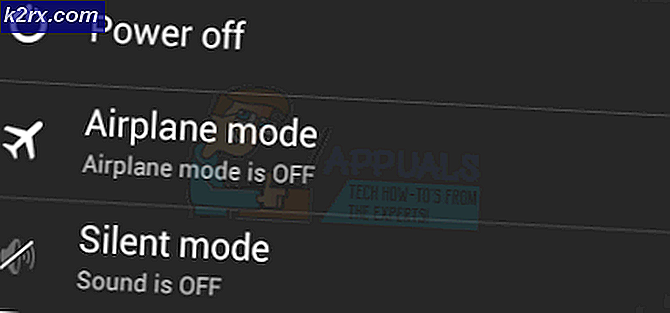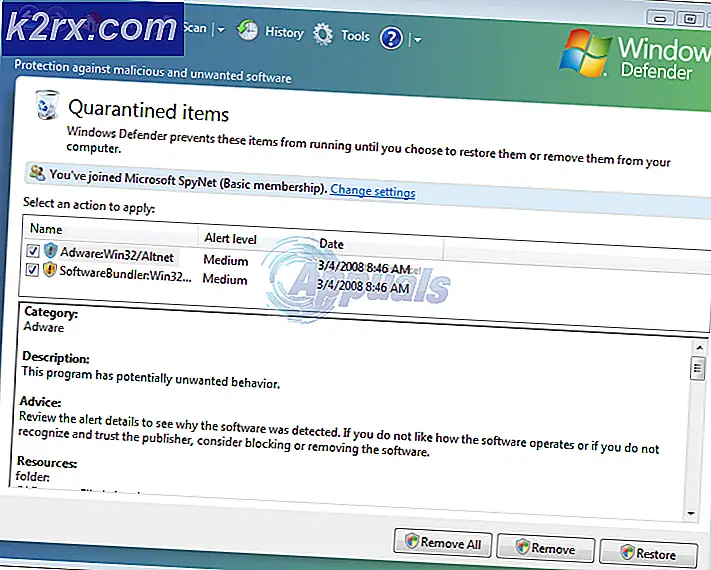Cara Mengatur Ulang PS4 (Play Station 4)
Beberapa orang yang memiliki PS4 melaporkan masalah tentang menonton film, bermain game atau masalah lain termasuk pembekuan, yang berarti PS4 tidak responsif dan tidak bereaksi terhadap perintah apa pun dan mengunci. Jika Anda memiliki PS4 ini seharusnya tidak menjadi masalah umum tetapi bisa terjadi di beberapa titik. Ada berbagai alasan mengapa hal itu bisa terjadi tetapi terlalu banyak untuk dicantumkan. Untungnya meskipun mereka semua memiliki kesamaan. Mereka semua dapat dengan mudah diselesaikan dengan hard reset. Jika Anda pernah menemukan salah satu masalah yang disebutkan di atas dan Anda tidak tahu apa yang harus dilakukan, ikuti panduan saya dan lihat apakah itu membantu Anda untuk menyingkirkan masalah dengan PS4 Anda. Cukup ikuti setiap langkah dan periksa apakah masalah masih berlanjut. Jika tidak, berbahagialah dan nikmati PS4 Anda. Jika tidak, coba langkah-langkah berikut.
Backup Pertama
Mengatur ulang atau memformat PS4 akan menghapus semua pengaturan, permainan, dan film Anda semua yang disimpan di PS4 Anda. Untuk menyimpan semua pengaturan Anda dan yang lainnya, buka Menu Pengaturan pada PS4 Anda dan arahkan ke Sistem> Cadangkan dan Pulihkan> Cadangkan PS4 dan lakukan Pencadangan lengkap pada USB-Drive. Saat Pencadangan selesai, lanjutkan dengan langkah berikutnya.
Boot ke Safe Mode
Selain PS3 di mana semua operasi seperti Backup, Restore dan segala macam Reset harus dilakukan di Menu Pengaturan, PS4 memungkinkan Anda melakukan sebagian besar operasi tersebut dari Safe Mode yang disebut. Mode ini pada dasarnya adalah mode operasi normal PS4, menanggalkan semua yang tidak diperlukan untuk menjalankan PS4, seperti dukungan Bluetooth misalnya. Untuk masuk ke Safe Mode, matikan PS4 Anda dengan menekan tombol daya selama beberapa detik. Segera setelah Anda mendengar bunyi bip dan lampu daya berubah menjadi merah, Anda dapat menyalakan kembali PS4 dengan menahan dan menahan tombol daya, sampai Anda mendengar bunyi bip satu kali. Setelah 7 detik Anda akan mendengar bunyi bip lain yang memberitahu Anda untuk melepaskan tombol power . Sekarang Anda harus melihat Layar Mode Aman. Untuk menavigasi di sekitar Anda perlu menghubungkan DualShock Controller Anda melalui USB, karena Bluetooth tidak akan berfungsi dalam Mode Aman. Sekarang ikuti langkah selanjutnya yang disebutkan dalam panduan ini.
TIP PRO: Jika masalahnya ada pada komputer Anda atau laptop / notebook, Anda harus mencoba menggunakan Perangkat Lunak Reimage Plus yang dapat memindai repositori dan mengganti file yang rusak dan hilang. Ini berfungsi dalam banyak kasus, di mana masalah ini berasal karena sistem yang rusak. Anda dapat mengunduh Reimage Plus dengan Mengklik di SiniSolusi 1: Inisialisasi PS4
Jika ada yang salah dengan Pengaturan Sistem Anda, itu mungkin cukup untuk menghapus pengaturan Anda saat ini dan kembali ke Pengaturan Default. Untuk melakukan itu boot PS4 ke Safe Mode dan navigasi Initialize PS4 dan klik Initialize PS4. Sekarang periksa apakah masalah Anda terselesaikan atau jika masalah masih berlanjut. Jika masalah teratasi, jangan lupa mengembalikan semua data Anda. Gulir ke bawah ke Pulihkan, untuk mencari tahu cara mengembalikan data Anda. Jika masalah masih berlanjut, cobalah solusi berikut.
Solusi 2: Inisialisasi PS4 (Instal Ulang Sistem Perangkat Lunak)
Jika pengaturan sistem tidak disalahkan, mungkin ada hal lain dalam Sistem PS4 yang menyebabkan PS4 membeku dan berperilaku tidak normal. Dalam hal ini dapat membantu untuk Menginstal Ulang Sistem Perangkat Lunak untuk memulihkan PS4 ke pengaturan pabriknya. Untuk melakukan itu Anda memerlukan USB-Drive dan kemudian mengunduh Perangkat Lunak Sistem dari SINI. Colokkan USB-Drive ke komputer Anda, buat folder baru bernama PS4 dan di dalam folder itu folder lain, yang disebut UPDATE. Sekarang ganti nama file yang baru saja diunduh ke PS4UPDATE.PUP dan salin ke folder UPDATE. Setelah menyalin, hubungkan USB-Drive ke PS4 Anda dan boot ke Safe Mode. Sekarang pilih Initialize PS4 (Instal Ulang Sistem Perangkat Lunak) dan ikuti instruksi pada layar. Ketika PS4 selesai menginstal perangkat lunak Sistem periksa apakah semua masalah awal Anda hilang, atau jika mereka masih berlanjut dan kemudian lanjutkan dengan melakukan pemulihan semua data Anda.
Kembalikan PS4
Setelah mengatur ulang PS4 Anda, Anda perlu mengembalikan semua Pengaturan yang tersimpan dan data lainnya. Untuk mengembalikan semua pengaturan Anda dan yang lainnya, buka Pengaturan pada PS4 Anda dan arahkan ke Cadangkan dan Pulihkan> Kembalikan PS4 dan pilih USB-Drive yang Anda gunakan untuk melakukan Backup. Ketika Restore selesai restart konsol Anda dan periksa apakah semua masalah dari awal masih berlanjut.
TIP PRO: Jika masalahnya ada pada komputer Anda atau laptop / notebook, Anda harus mencoba menggunakan Perangkat Lunak Reimage Plus yang dapat memindai repositori dan mengganti file yang rusak dan hilang. Ini berfungsi dalam banyak kasus, di mana masalah ini berasal karena sistem yang rusak. Anda dapat mengunduh Reimage Plus dengan Mengklik di Sini